Windows10系统下隐藏/显示电脑文件图文教程
更新日期:2024-03-23 18:50:01
来源:网友投稿
手机扫码继续观看

不少windows10系统用户由于个人原因,都希望能够将电脑中一些不愿意让他人知道的文件先隐藏起来,等到需要时再让被隐藏文件显示出来。这该如何操作呢?现在,小编就在本文介绍一下win10系统隐藏文件和让找回被隐藏文件的具体方法。
推荐:windows10系统官方版下载
(一)隐藏文件
1、首先是说如何打隐藏文件。先找到你想隐藏的文件(圈起来的是想隐藏起来的文件),单击一下,再用鼠标右键击一下,选择属性。
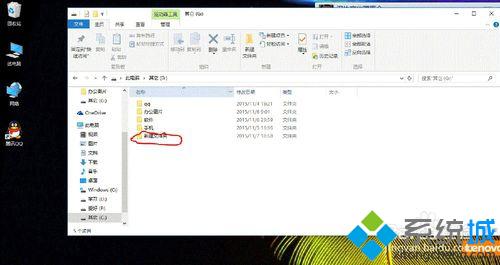

2、然后就是直接点击隐藏,接着就是点击应用,就可以把文件隐藏了。
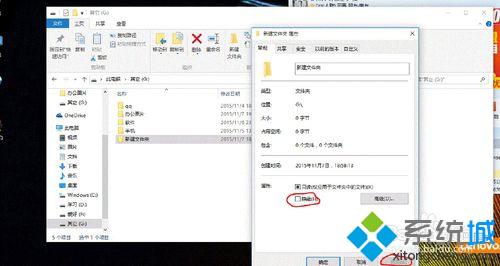
(二)显示被隐藏文件
1、先打开我的电脑,点击查看。
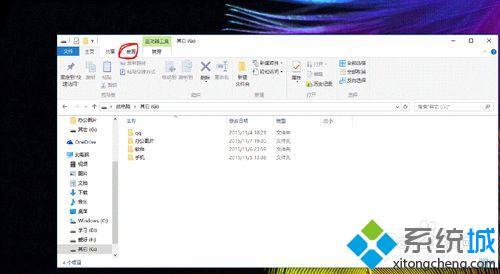
2、接着就是单击一下选项,等到他弹出一个下界面。
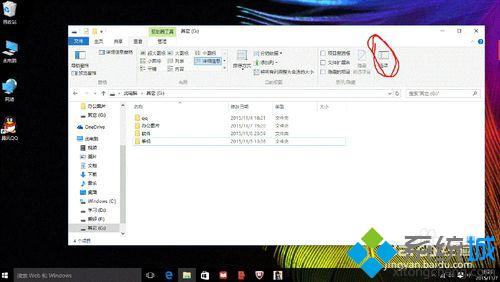
3、最后是点击查看,拉下去,点击显示文件,文件夹和驱动,接着就是点击一下确定就可以了。
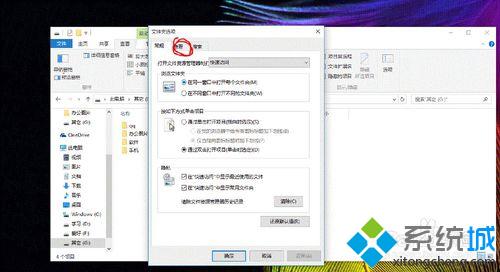
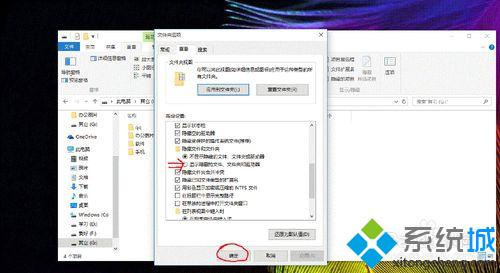
win10系统下隐藏文件和让找回被隐藏文件的具体方法就介绍到这里了。是不是非常简单呢?将文件隐藏起来可以更好地保护我们的隐私。有需要的朋友,不妨试着设置看看!
相关推荐:
该文章是否有帮助到您?
常见问题
- monterey12.1正式版无法检测更新详情0次
- zui13更新计划详细介绍0次
- 优麒麟u盘安装详细教程0次
- 优麒麟和银河麒麟区别详细介绍0次
- monterey屏幕镜像使用教程0次
- monterey关闭sip教程0次
- 优麒麟操作系统详细评测0次
- monterey支持多设备互动吗详情0次
- 优麒麟中文设置教程0次
- monterey和bigsur区别详细介绍0次
系统下载排行
周
月
其他人正在下载
更多
安卓下载
更多
手机上观看
![]() 扫码手机上观看
扫码手机上观看
下一个:
U盘重装视频











